Cómo arreglar el chat de voz Valorant que no funciona
El shooter táctico de Riot Games, Valorant, está ahora ocho meses después de su lanzamiento inicial, pero eso no significa que no haya un problema persistente o dos que todavía plagan a algunos jugadores. Aquí está cómo arreglar el chat de voz de Valorant no funciona si tiene dificultades para utilizar la comunicación dentro del juego.
Cómo arreglar el chat de voz Valorant que no funciona
En primer lugar, comenzaremos esta guía indicando que, si bien vemos que algunos jugadores luchan con este problema en particular, esto no es de ninguna manera un error / problema generalizado. No hay ningún problema con la versión actual del juego que se está ejecutando.
Desafortunadamente, si tienes problemas con el chat del juego, eres una minoría. Esto no es típico, especialmente más allá del parche 1.07 más o menos, que tiene cinco meses en este momento.
Entonces, lo más probable es que sea un problema de tu parte. Entonces, comenzaremos con lo básico.
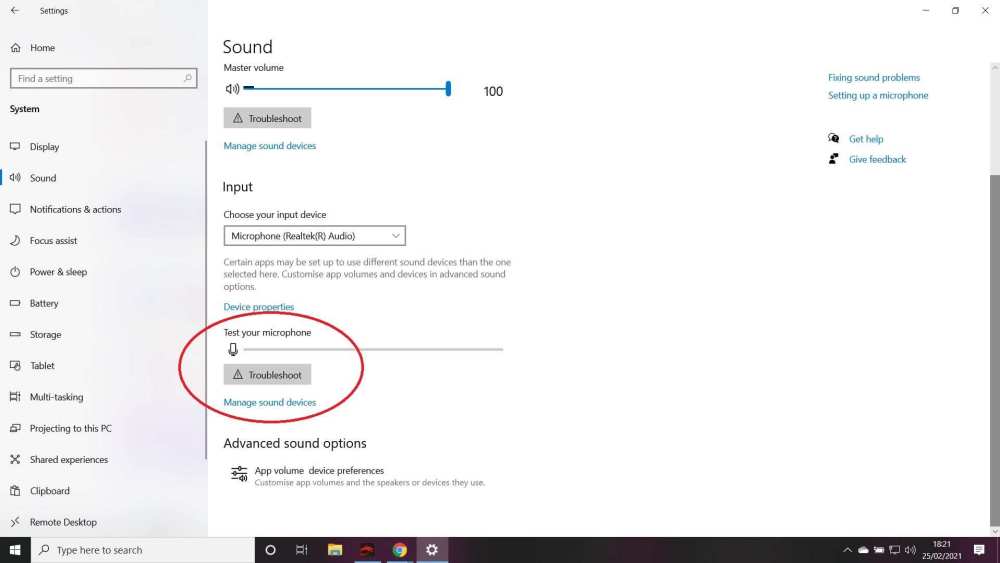
Comience verificando la configuración de su micrófono de Windows. Puede ejecutar una prueba de micrófono desde el menú de configuración. Simplemente busque la configuración, luego suene, luego asegúrese de que todo esté funcionando bien usando la función de prueba.
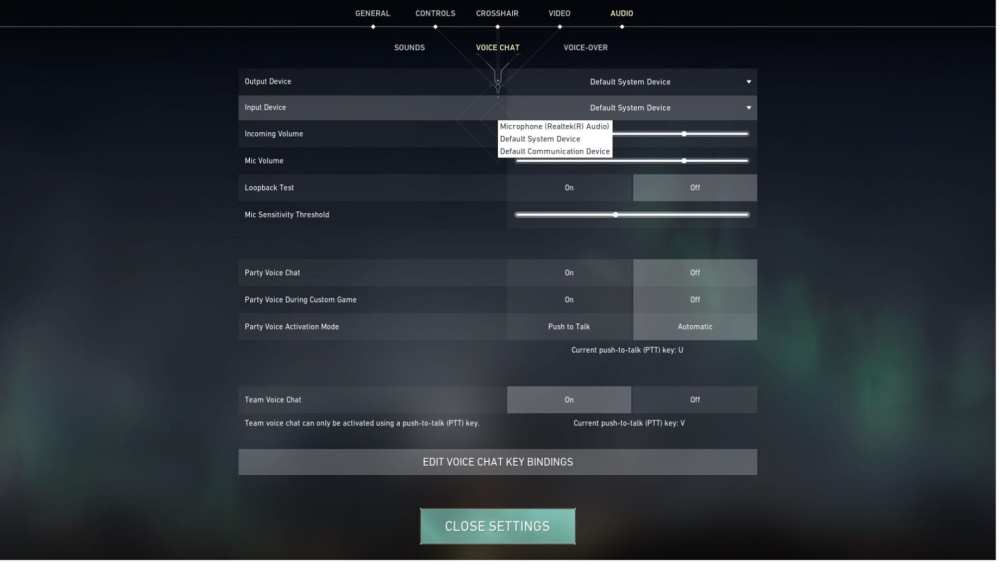
Ahora que se ha asegurado de que su micrófono esté ejecutando Windows, es hora de verificar la configuración en Valorant. La imagen de arriba está tomada de una configuración de trabajo, pero eso no significa que funcione para usted. Después de probar la misma configuración que la anterior, intente cambiar el dispositivo de entrada a lo que es específico en lugar de predeterminado.
Además, debería considerar asignar una tecla al chat de voz en lugar de que detecte automáticamente su voz. Esta característica en particular parece causar problemas a los jugadores, así que opte por el modo pulsar para hablar y manténgase con "V" como tecla predeterminada.
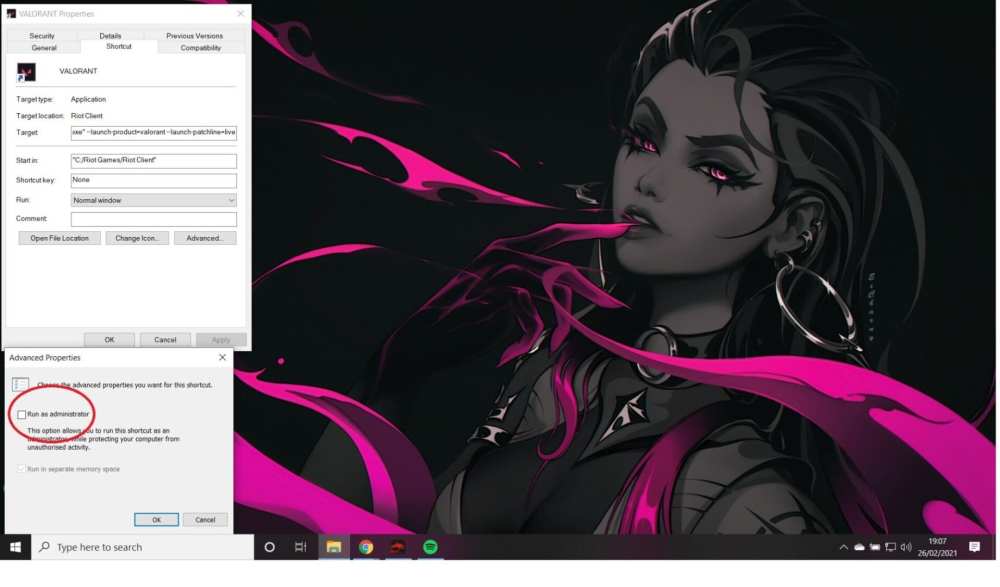
Finalmente, si está buscando una solución provisional, intente ejecutar Valorant en modo administrador. Simplemente haga clic derecho en el acceso directo de su escritorio o en el archivo .exe en su carpeta Valorant, luego presione Avanzado y marque "Ejecutar como administrador". Según los informes de otros jugadores que han encontrado un problema similar, esto parece haber solucionado el problema.
Esto es todo lo que tenemos cómo arreglar el chat de voz de Valorant no funciona. Si aún tiene problemas después de todo esto, es posible que deba recurrir a la desinstalación / reinstalación anterior.
dlprivateserver tiene mucho contenido útil sobre el juego, así que asegúrate de utilizar el motor de búsqueda para encontrar lo que estás buscando. No dude en ponerse en contacto con la sección de comentarios para conseguir ayuda si no puede encontrar respuestas a sus preguntas.
Artículos similares
- Todo lo que sabemos sobre el nuevo agente 15 de Valorant hasta ahora
- Valorant: lo que significa Thrifty
- Valorant: Cómo cambiar tu nombre
- Riot planea intensificar la detección de la zona de impacto de cuchillo de Valorant
- NA Challengers 2 ha visto el mayor rendimiento de equipo en Valorant Esports hasta ahora
comentarios
